win10导入iphone照片怎么操作
win10导入iphone照片怎么操作?有iphone用户就想把手机中的照片导入Win10系统电脑中,以减少手机的内存占用,但是不知道怎么操作,那么如何才能把iphone照片导入win10系统电脑呢?今天系统天地小编来给大家介绍方法,教你win10导入iphone照片怎么操作。
win10导入iphone照片怎么操作?
1、当把iPhone接入到windows10系统中,会自动为它安装驱动,可以看到有一个名为Apple iPhone,此时解锁iphone,在手机屏幕上弹出的“要信任此电脑”点击信任。

2、打开此电脑,可以看到有一个 Apple iPhone 的设备,进入以后可以查看 iPhone 上的照片与视频。
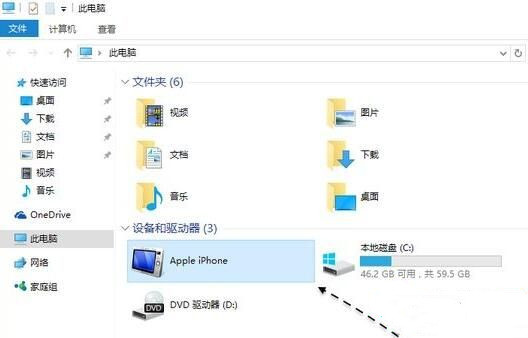
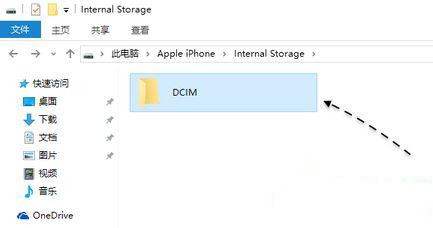
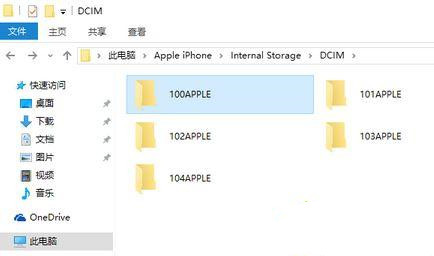
3、打开后,将照片直接复制到电脑中即可。
4、此外如果想要批量从 iPhone 上把照片或视频导入到 windows10 系统中的话,此时可以在此电脑中,右键点击 Apple iPhone 设备并选择【导入图片和视频】选项。
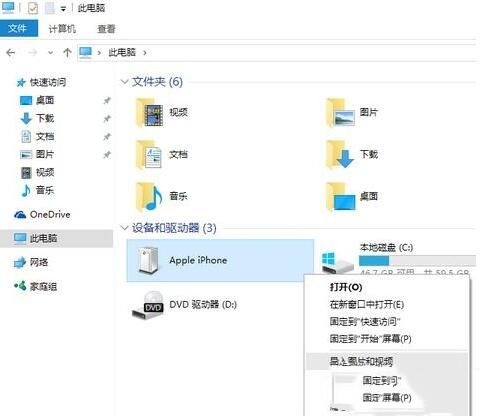
5、等待传输完成即可。
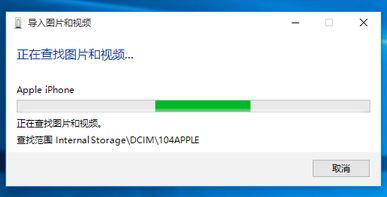
win10导入iphone照片怎么操作的方法就给大家介绍完了,想要把iphone照片导入win10的小伙伴们,可以参考上面的方法步骤来操作哦。










 苏公网安备32032202000432
苏公网安备32032202000432